Lengvi būdai atkurti perrašytus failus „Mac“
„Labas! Norėjau sužinoti, kaip atkurti perrašytą failą „Mac“? Tiesą sakant, vakar daugiau nei 5 valandas dirbau su „Excel“ failu ir šiandien per klaidą perrašiau. Jei kas nors turi minčių, kaip atkurti perrašytą „Excel“ failą? Ačiū iš anksto! “
Na, jei jūs kada nors susidursite su tokia problema ir norėsitežinoti, kaip atkurti perrašytą failą „Mac“, tada jūs atsidūrėte tinkamoje vietoje. Be perrašytų failų, „Mac“ duomenų praradimas taip pat gali įvykti dėl programos gedimo, standžiojo disko formato ir pan. Taigi bet kurioje situacijoje prarastus duomenis galite atkurti įvairiais būdais. Čia mes atrinkome geriausius iš jų.
- 1 būdas: atkurti perrašytus failus iš „Mac Time Machine“
- 2 būdas: atkurti perrašytus failus naudodami „Mac“ duomenų atkūrimą
- Patarimai, kaip atkurti perrašytus failus „Mac“
1 būdas: atkurti perrašytus failus iš „Mac Time Machine“
Jei jums įdomu, kaip pasveiktiperrašytus failus, tada „Mac“ kompiuterio funkcija „Laiko mašina“ yra greitas gelbėjimas. Įsitikinkite, kad jis buvo įjungtas jūsų „Mac“, kad būtų galima atkurti perrašytus failus.
1. Paleiskite laiko mašiną
Naršykite „Time Machine Menu“ viršutinėje „Mac“ juostos juostoje. Paspauskite „Enter Time Machine“. Alternatyvus, bakstelėję parinktį „Laiko mašina“ virš „Dock“, ji taip pat suaktyvės.

2. Pamesto „Excel“ failo (bet kurio failo ar aplanko), kurį jūs perrašėte, paieška
Raskite norimą failą / aplanką, kurį norite atkurti. Čia galite atkurti perrašytus failus. Pasirinkite failą / aplanką ir bakstelėkite „Atkurti“, norėdami jį grąžinti „Mac“.

Pastaba: Šis metodas efektyvus tik tada, kai „Time Machine“ įgalinote atsargines kopijas atkurtiems failams atkurti.
Na, jei jūs nežinote apie šią funkciją ir jums sunku ją laikytis. Kodėl nereikia ieškoti trečiosios šalies programos, kad išmoktumėte lengvai atkurti perrašytus failus.
2 būdas: atkurti perrašytus failus naudodami „Mac“ duomenų atkūrimą
Kaip efektyvi alternatyva „Laiko mašinai“ jūsgali pasirinkti „UltData“ - „Mac“ duomenų atkūrimą. Tai intuityvi programinė įranga, galinti atkurti ne tik perrašytus „Excel“ failus, bet ir ištrinti, suformatuoti ar prarasti „Mac“ duomenis. Naudojant šį nuostabų „Tenorshare“ įrankį iš „Mac“ kompiuterio galima atkurti apie 550 plius duomenų tipų. Nesvarbu, ar netyčia praradote duomenis, ar diskas buvo sugadintas dėl virusų atakų, „UltData - Mac Data Recovery“ gali puikiai ištaisyti visus šansus ir atkurti perrašytą „Excel“ failą, „Word“ dokumentus ir kt.
Prieš pradėdami atkurti perrašytus failus, kodėl neieškokite nuostabių „UltData“ - „Mac Data Recovery“ - funkcijų?
- „Mac“ kompiuteryje galite atkurti prarastus, suformatuotus ar ištrintus duomenis.
- Naudodamiesi šiuo įrankiu iš „Mac“ galite atkurti nuotraukas, garso įrašus, failus, el. Laiškus ir tt.
- Visiškai palaikykite APFS, HFS +, FAT32 ir kitą failų sistemą.
- Didelis sėkmingo atkūrimo laipsnis ir greitas nuskaitymo greitis.
- Palaikykite „macOS 10.14 Mojave“, 10.13 „High Sierra“, 10.12 „Sierra“ ir ankstesnius verizonus.
Čia yra išsamus vadovas, kaip atkurti perrašytą „Word“ dokumentą ar „Excel“ failą „Mac“, naudojant „UltData - Mac“ duomenų atkūrimą.
1 veiksmas: pasirinkite failo vietą duomenims atkurti
Įdiekite „UltData - Mac“ duomenų atkūrimą „Mac“kompiuterį ir paleiskite jį. Norėdami pradėti duomenų atkūrimo procesą, rinkitės failo vietą kaip „Mac Hard Drive“. Norėdami rasti pamestą, suformatuotą ar ištrintą failą, bakstelėkite „Nuskaityti“.
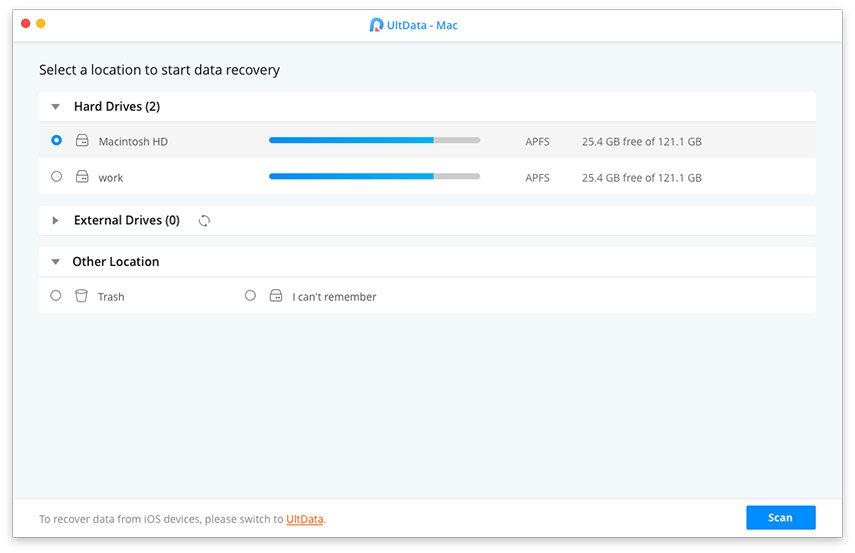
Pastaba: Šis metodas efektyvus tik tada, kai „Time Machine“ įgalinote atsargines kopijas atkurtiems failams atkurti.
2 veiksmas: nuskaitykite, tada peržiūrėkite
Leiskite kada nors leisti, kad „UltData - Mac Data Recovery“ galėtų nuskaityti perrašytą failą. Suradę jį, bakstelėkite jį, kad galėtumėte peržiūrėti iš rezultatų srities.

3 veiksmas: atkurkite perrašytus failus iš standžiojo disko
Spustelėkite „Atkurti“ ir paminėkite tikslinį aplankąišsaugokite atkurtą failą (kurį netyčia perrašėte). Jums reikia jį išsaugoti kitame aplanke nei tas, kuriame jį pametėte. Išsaugoję seną aplanką galite jį prarasti visam laikui.

Patarimai, kaip atkurti perrašytus failus „Mac“
Po supratimo, kaip atsigauti, perrašyta„Word“ dokumentas ar kiti „Mac“ sistemoje prarasti failai, naudojant „UltData“ - „Mac Data Recovery“, jūsų gyvenimas sutvarkytas. Nepaisant to, ar programinė įranga gali būti efektyvi, imtis atsargumo priemonių niekada nebus neteisinga. Taigi, čia yra keli trumpi patarimai jums.
- Nedalinkite ir neištrinkite standžiųjų diskų ar failų naudodami trečiųjų šalių įrankius.
- Neišsaugokite failų savo šaltinyje, iš kur jie pasiklydo ar buvo sugadinti.
- Įsitikinkite, kad įprastas atsarginis kopijavimas ir programa „Laiko mašina“ veikia sinchroniškai.
- Norėdami užfiksuoti nuskaitymą, įdėkite filtrus į failo tipą / vietą, kad rezultatai būtų greitai pateikti. Tai pagerintų pasirodymą ir palengvintų jūsų darbą.
Galutinis verdiktas
Iš šio straipsnio mes sužinojome, kad galitelengvai išsaugokite perrašytus duomenis naudodami programą „UltData - Mac Data Recovery“. Šiame straipsnyje pristatytas efektyviausias būdas atkurti perrašytus „Word“ dokumentų ar „Excel“ failus ir dar 550 duomenų tipų. Ne tik perrašyti, bet ir suformatuotus, pamestus ar ištrintus „Mac“ standžiojo disko duomenis galima atkurti be vargo. Ši programinė įranga leidžia saugiai atkurti „Mac“ duomenis, palyginti su kolegomis.









